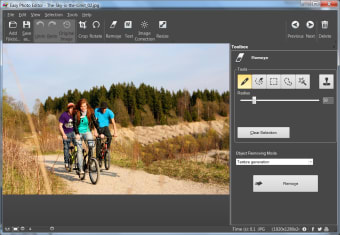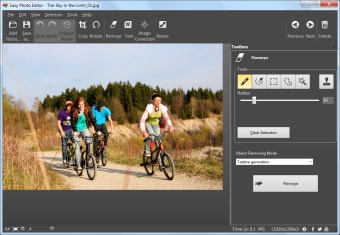簡単な編集のためのフォトエディタ
最近、多くの人が写真にますます興味を持っています。ただし、写真の編集は画像を美しくするための大きな一歩かもしれませんが、フォトショップまたはライトルーム。写真の色をトリミングしたり調整したりするだけで満足する人もいます。このため、SoftSkinが開発した画像処理ソフトウェアであるEasyPhotoEditorをチェックすることをお勧めします。軽量でシンプルなフォトエディタで、使いやすく、シンプルです。 p>
設計とインストール
ソフトウェアのインストールは非常に簡単です。ソフトウェアを実行するために他のソフトウェアをインストールする必要はありません。さらに、インストールプロセスは実際には非常に高速で迅速でした。 EasyPhotoEditorのデザインとインターフェースは非常にシンプルで、理解しやすいものです。 p>
このソフトウェアは、洗練された白黒の配色で、プロフェッショナルでモダンに見えます。そのインターフェースは3つの主要な部分に分かれています。最初の部分は、最も重要なすべてのコマンドが配置されているコマンドバーです。その下には、編集中の画像が表示される表示ウィンドウがあります。表示ウィンドウの右側には、3番目の部分であるツールボックスがあります。ここに、コマンドの追加オプションがあります。
機能
EasyPhotoEditorを使用した編集は簡単です。前述のように、これには Photoshop ほど多くの機能はありませんが、機能はあります。 クイック編集には便利で十分です。コマンドバーでは、編集するアクションを選択できます。これらのコマンドのほとんどは自明です。たとえば、ファイルを追加および保存できます。元に戻す、やり直し、元の画像に戻すボタンもあります。次は、切り抜きボタンと回転ボタンです。最後に、画像の選択、テキストの追加、修正、サイズ変更を行うことができる編集ボタンがあります。 p>
コマンドをクリックすると、ツールボックスで追加のオプションを確認できます。使用する選択ツールの形状を選択できます。 テキストを追加することもできますが、確かにそうする必要があります。必要な位置を手動で入力しない限り、テキストは9つの位置にしか配置できません。画像補正を使用すると、明るさ、コントラスト、彩度、温度、色合い、ガンマを変更できます。 strong>また、画像を自動補正、鮮明化、柔らかくするオプションもあります。 。最後に、resizeコマンドを使用すると、ユーザーは画像のサイズを編集できます。画像の解像度を変更することもできます。
シンプルで効果的
Easy Photo Editorは、革新的または強力であるために賞を獲得することはありません。とは言うものの、それは特定の目的を持っており、それは本当にうまくいきます。多くの機能を備えたフォトエディタをお探しの場合は、このプログラムを入手しないでください。一方、すばやく編集した直後であれば、このプログラムで十分です。 p>